Cum se configurează 2FA pe Twitter
Publicat: 2023-03-21ACTUALIZARE 20.3.2023: În vigoare din 20 martie 2023, Twitter anulează autentificarea în doi factori bazată pe SMS (2FA) pentru conturile care nu sunt abonate la Twitter Blue. Dacă aveți 2FA pe contul dvs. de Twitter și nu ați făcut încă această modificare, vă recomandăm să o faceți imediat pentru a evita orice probleme de conectare în continuare.
Internetul este un loc periculos, iar intimitatea ta este aproape constant în pericol. Prin urmare, este o idee bună să utilizați toate caracteristicile de securitate disponibile în avantajul dvs. pentru a vă proteja. Astăzi, vom analiza cum să configurați autentificarea cu doi factori (2FA) pe Twitter.
Platformele de social media, cum ar fi Twitter, au devenit o țintă principală pentru actorii răi.
Puteți afla multe despre o persoană uitându-vă la profilul său Twitter și puteți afla și mai multe dacă accesați contul său.
Pentru a vă salva de potențiale hack-uri, poate fi o idee bună să configurați autentificarea cu doi factori ori de câte ori este posibil. Din fericire, asta e ceva ce poți face pe Twitter. Și vă vom arăta cum.
Ce este autentificarea cu doi factori și cum funcționează?
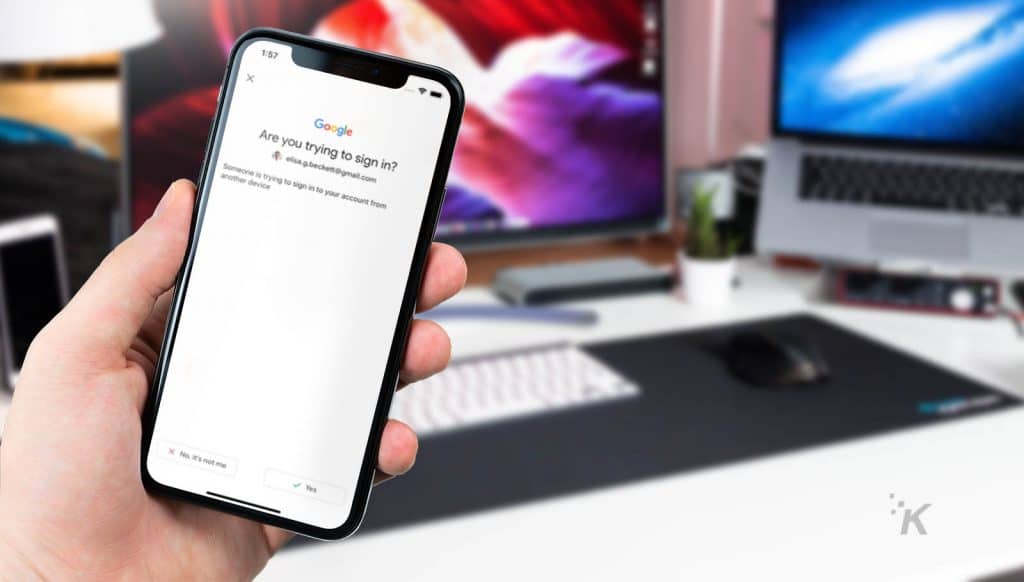
Autentificarea cu doi factori este în esență un nivel suplimentar de securitate pe lângă parola, care este necesar pentru a vă conecta la o platformă. Pe lângă introducerea parolei, va trebui să parcurgeți un alt pas înainte de a vi se permite să vă conectați.
CITEȘTE MAI MULT: Cum să-ți schimbi parola Twitter
Din punct de vedere tehnic, al doilea pas ar putea implica aproape orice. Ar putea fi o întrebare de securitate, o aplicație pentru smartphone sau chiar un USB fizic cu o secvență de numere de reciclare în interior.
Când vine vorba de Twitter, aveți trei opțiuni diferite pentru autentificarea cu doi factori. Prima și cea mai simplă este prin mesaj text, totuși, această funcție este disponibilă numai pentru abonații Twitter Blue.
Puteți partaja numărul de telefon cu platforma și veți primi un cod text ori de câte ori încercați să vă conectați. Va trebui să introduceți codul respectiv și parola pentru a vă intra în cont.
A doua metodă implică utilizarea unei aplicații de autentificare.
Twitter acceptă mai multe aplicații de autentificare care pot fi utilizate, inclusiv Google Authenticator, Authy, Duo Mobile și 1Password. Folosind această metodă, aplicația de autentificare va genera un cod aleatoriu pe care să îl introduceți atunci când vă conectați.
CITEȘTE MAI MULT: Cum să-ți ștergi contul de Twitter
Și metoda finală este puțin mai complexă și mai rară. Acesta implică o cheie de securitate fizică care se conectează prin USB la un computer sau prin Bluetooth la dispozitivul tău mobil.
Această cheie fizică trebuie să fie prezentă de fiecare dată când vă conectați de pe un dispozitiv diferit.
Cum să configurați 2FA pe Twitter pe un computer
Acum că am văzut diferitele metode de autentificare cu doi factori, să vedem cum să o configuram.
Mai întâi, vom arunca o privire asupra opțiunilor de pe Twitter pe un computer. Accesați Twitter.com și conectați-vă pentru a începe.
- Faceți clic pe Mai multe în partea de jos a filei din stânga
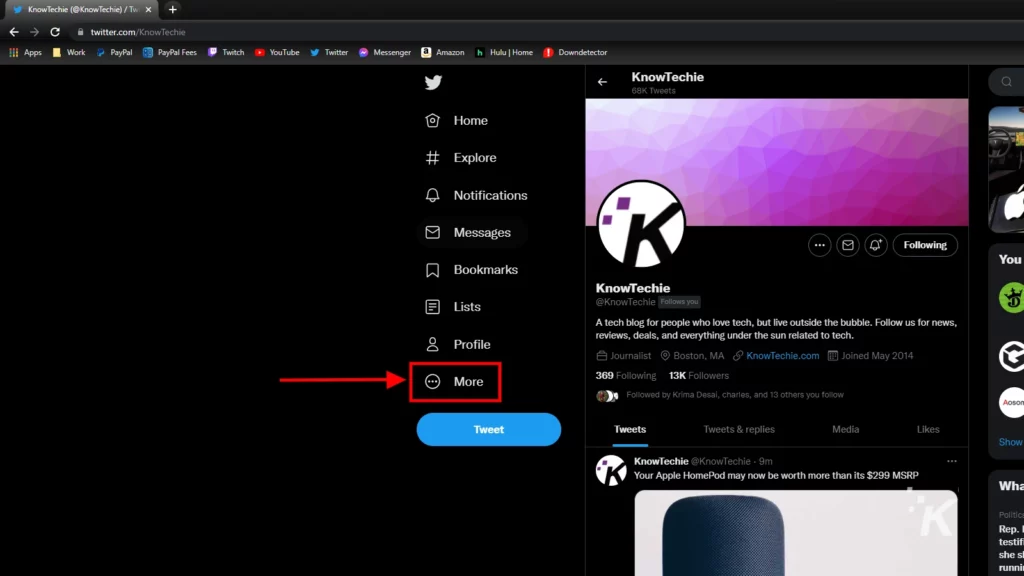
- Selectați Setări și Confidențialitate
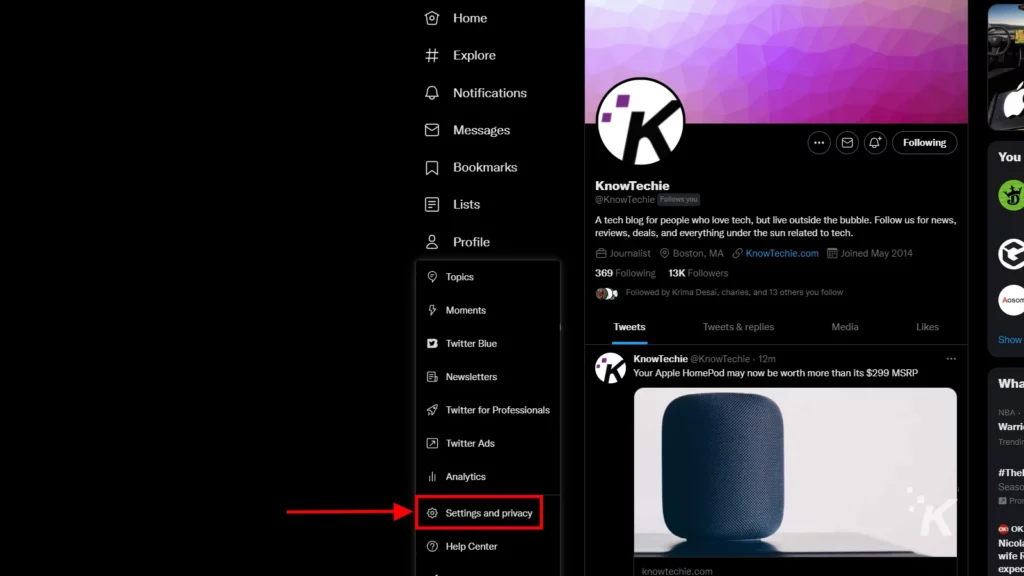
- Selectați fila Securitate și acces la cont, apoi faceți clic pe Securitate în coloana din dreapta
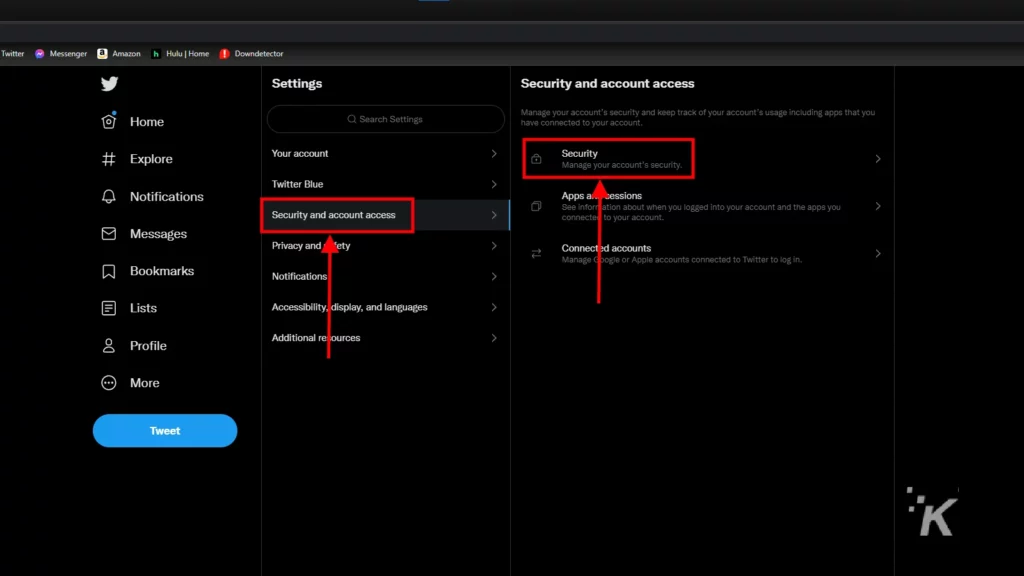
- Faceți clic pe butonul Autentificare cu doi factori
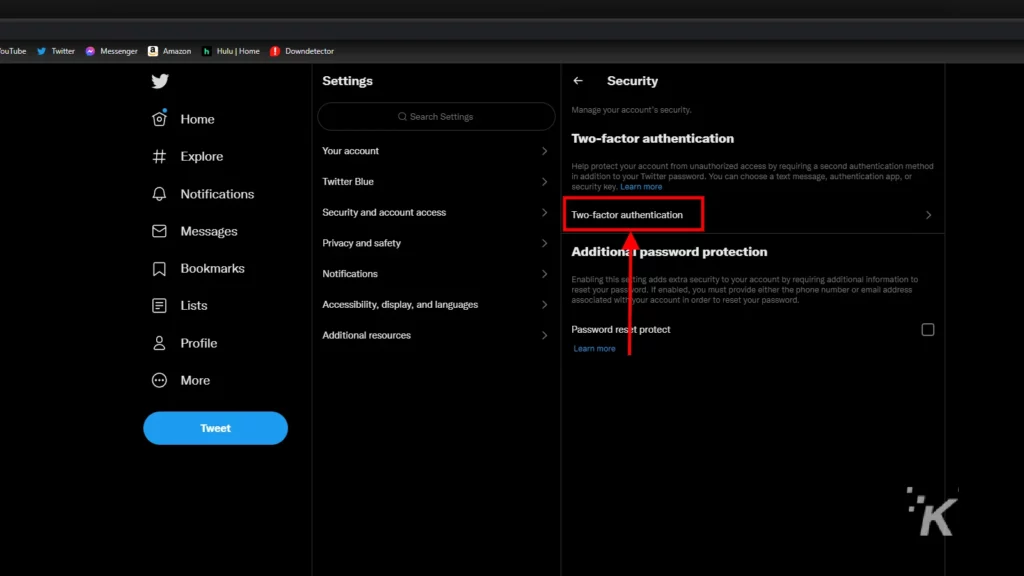
- Selectați metoda de autentificare cu doi factori pe care doriți să o activați și urmați instrucțiunile de pe ecran
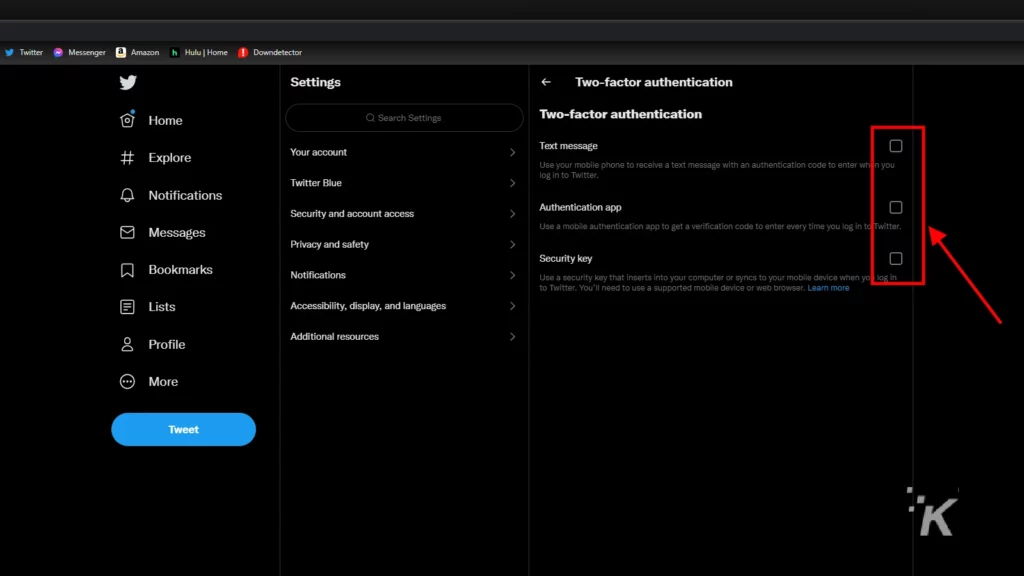
CITEȘTE MAI MULT: Cum să adăugați text alternativ la imagini de pe Twitter
Și odată ce urmați instrucțiunile de pe ecran, veți fi gata de plecare. Dacă este prima dată când accesați această pagină, Twitter vă poate solicita să vă verificați adresa de e-mail înainte de a putea continua.
Dacă da, vă va trimite automat un e-mail cu un link de verificat înainte de a continua.
După aceea, configurarea autentificării cu doi factori este destul de simplă. Vi se va cere să introduceți și să vă verificați numărul de telefon dacă alegeți opțiunea Mesaj text.
Metoda aplicației de autentificare vă va oferi un cod QR pe care îl puteți scana folosind aplicația de autentificare aleasă. Veți primi apoi un număr aleatoriu generat în aplicația de autentificare pe care îl introduceți înapoi pe Twitter pentru a verifica și sunteți gata.

Și dacă utilizați metoda cheii de securitate , vi se va solicita să sincronizați cheia fizică de securitate cu computerul.
Am putut să-mi folosesc telefonul Android ca o cheie de securitate fizică folosind această metodă, așa că ar putea fi o opțiune atrăgătoare pentru tine.
Cum să configurați 2FA pe Twitter pentru Android
Deși probabil că este puțin mai ușor să configurați autentificarea cu doi factori pe computer, este posibil să o faceți cu un dispozitiv mobil.
În primul rând, vom analiza cum să configurați autentificarea cu doi factori pe Twitter pentru Android. Din nou, începeți prin a deschide aplicația Twitter și a vă conecta la contul dvs.
- Atingeți fotografia de profil din stânga sus
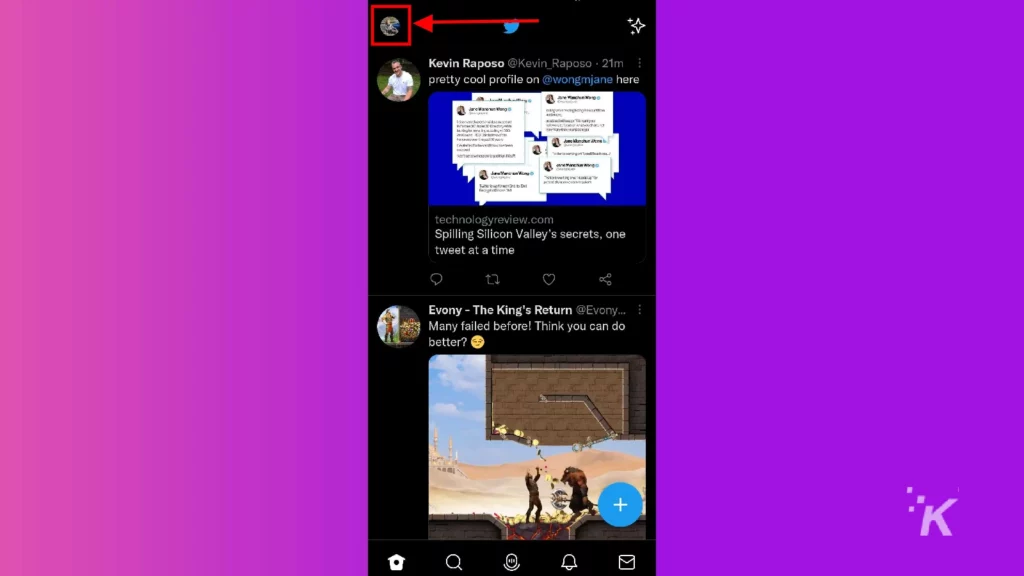
- Selectați Setări și confidențialitate
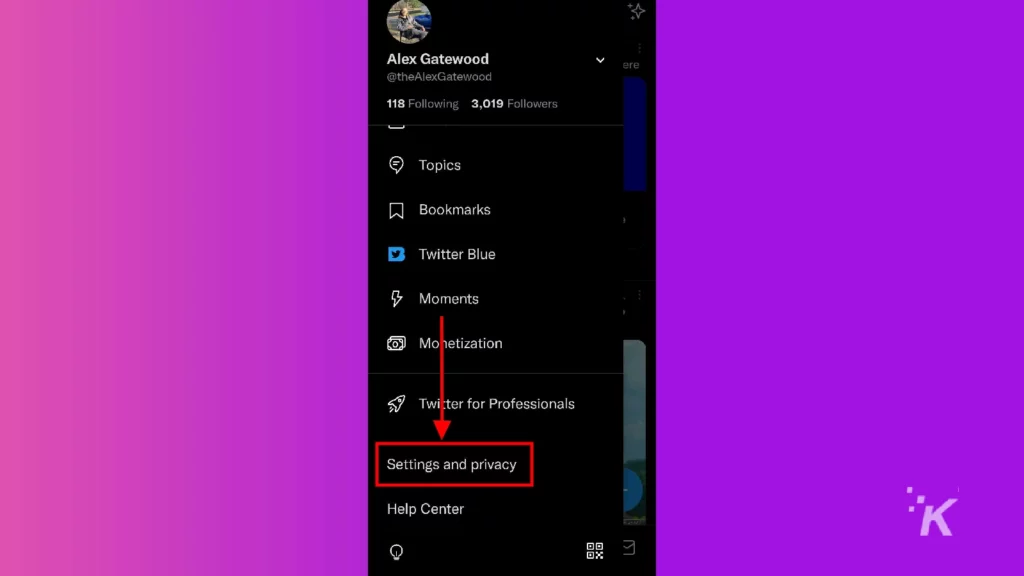
- Atingeți Securitate și acces la cont
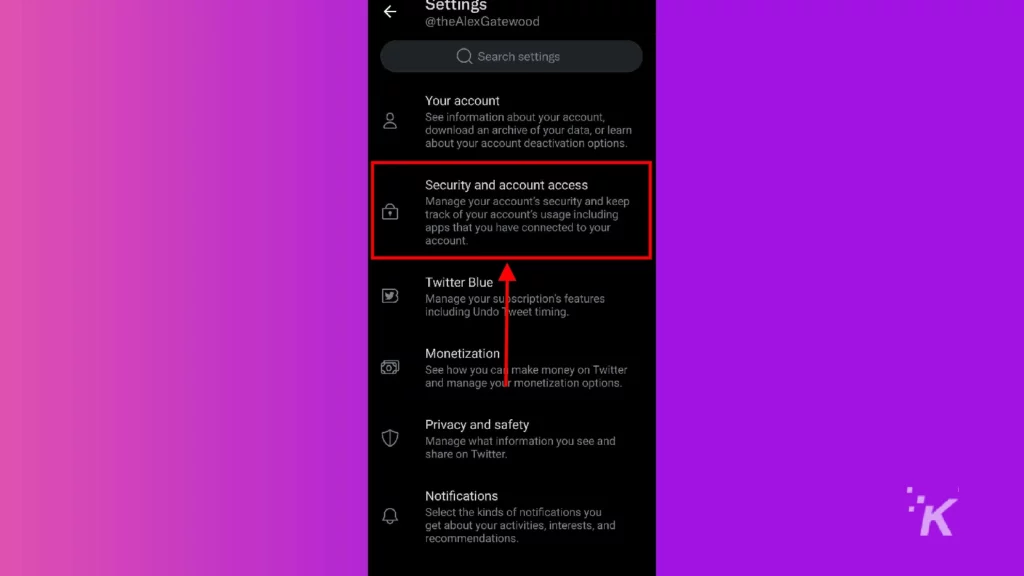
- Selectați Securitate
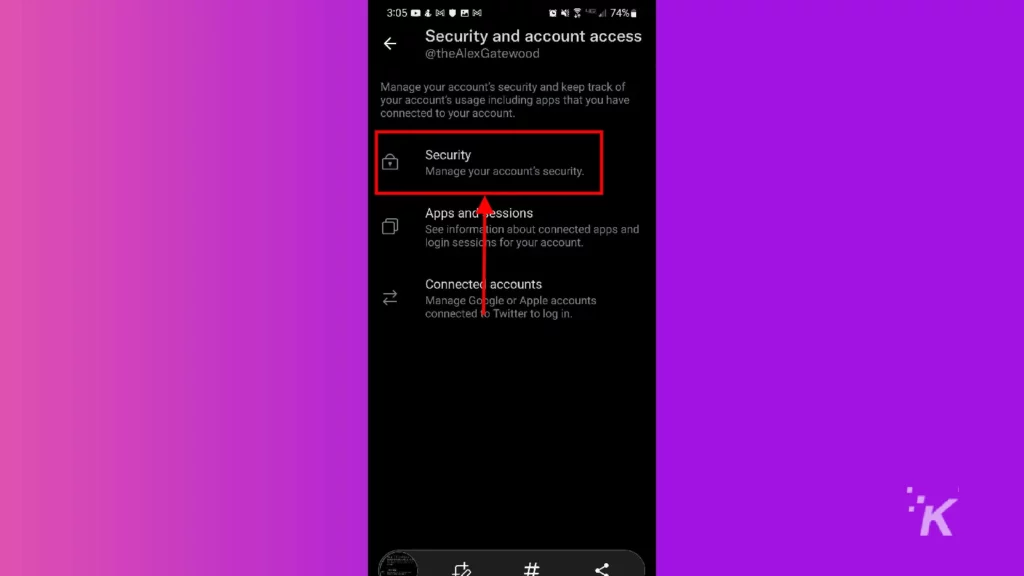
- Atingeți butonul de autentificare cu doi factori
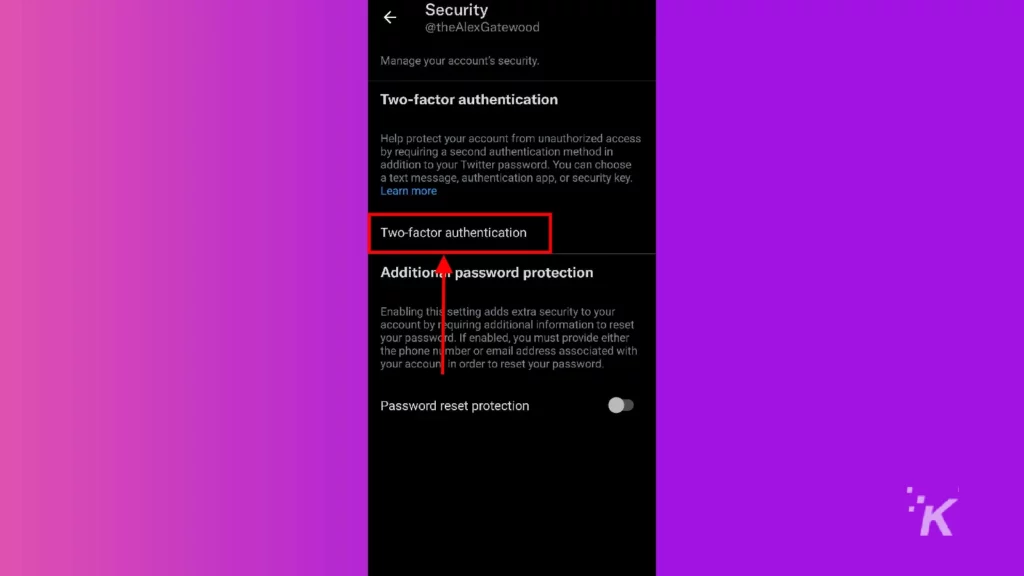
- Comutați opțiunea de autentificare dorită și urmați instrucțiunile de pe ecran
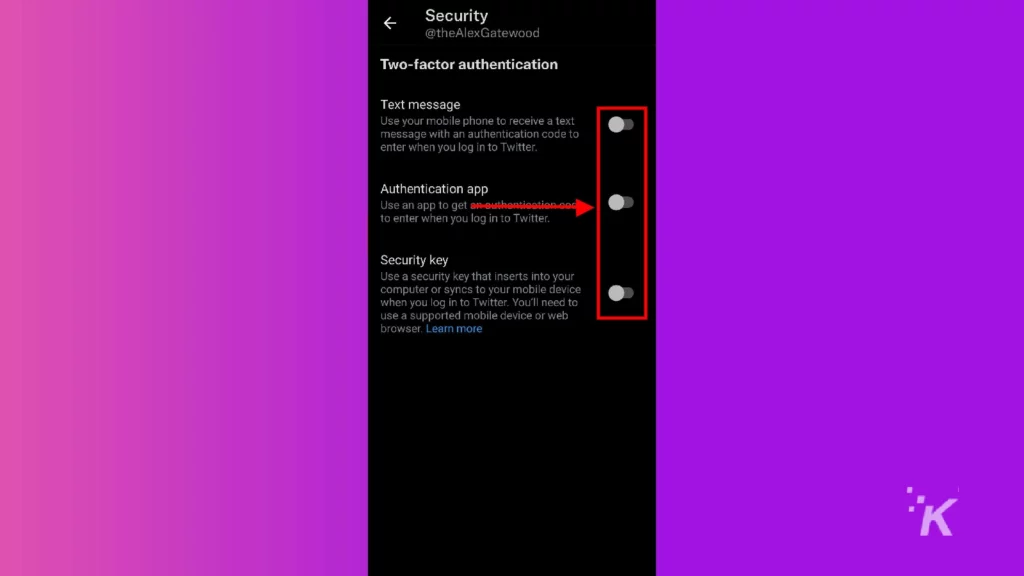
După cum puteți vedea din capturile de ecran de mai sus, aveți aceleași opțiuni de autentificare pe mobil ca și pe computer. Dar meniurile ar putea arăta puțin diferit.
O diferență implică utilizarea unei aplicații de autentificare.
Veți primi în continuare un cod QR de scanat folosind aplicația de autentificare, dar acest lucru ar putea fi greu de făcut dacă utilizați un dispozitiv cu aplicația de autentificare instalată.
O altă diferență implică opțiunea aplicației de autentificare .
Odată ce aveți instalată o aplicație de autentificare compatibilă, aceasta ar trebui să sincronizeze automat cele două aplicații și să vă ofere un cod de confirmare pe care să îl introduceți. Doar introduceți acel cod înapoi pe Twitter și veți fi gata.
Cum se configurează pe Twitter pentru iOS
Și, în sfârșit, ne vom uita la cum să configurați autentificarea cu doi factori pe Twitter pentru iOS.
Pașii sunt similari cu procesul Android, deși meniurile pot arăta ușor diferit. Din nou, începeți prin a deschide aplicația Twitter și a vă conecta la profilul dvs.
- Atingeți fotografia de profil din stânga sus
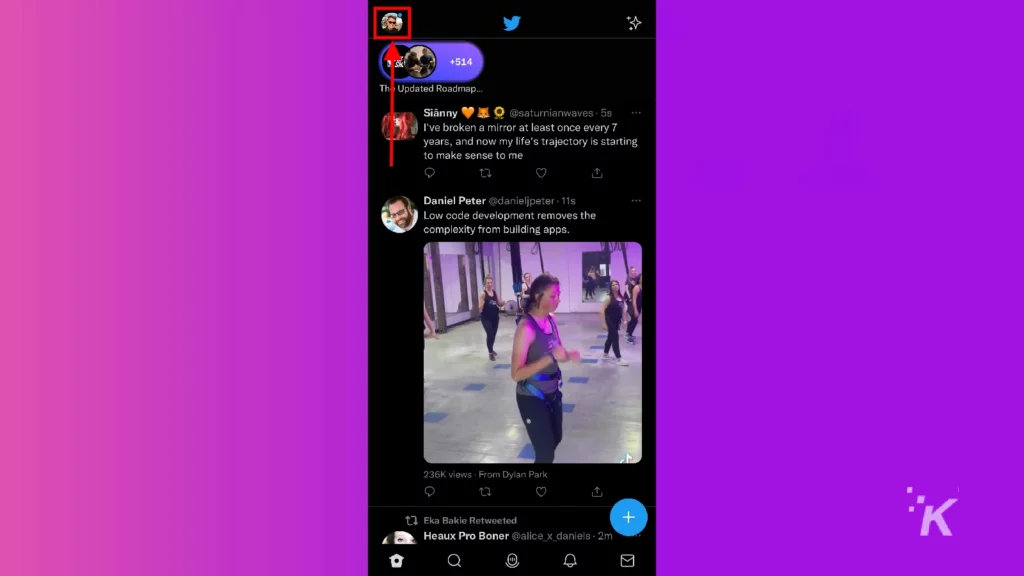
- Selectați Setări și confidențialitate
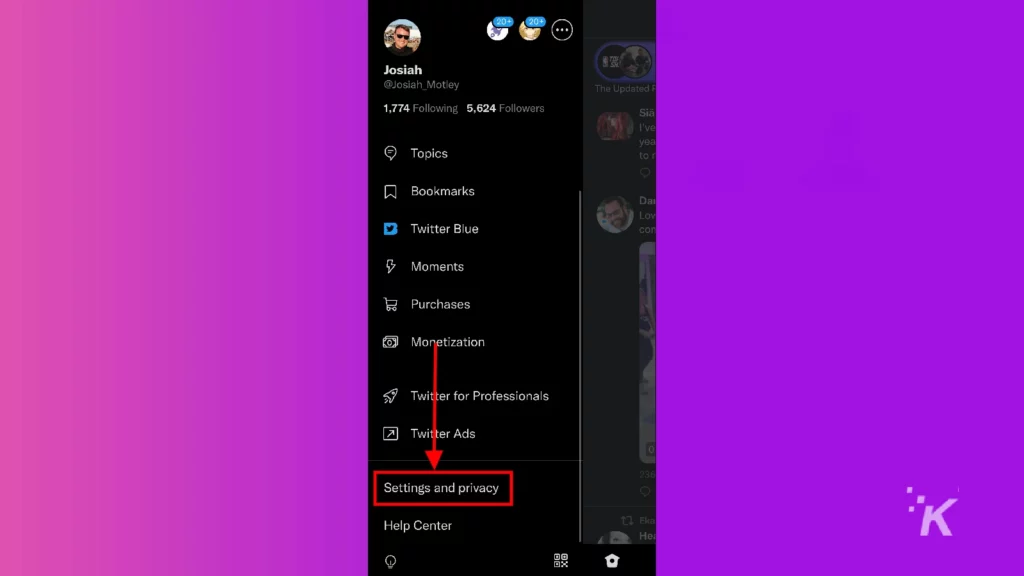
- Atingeți Securitate și acces la cont
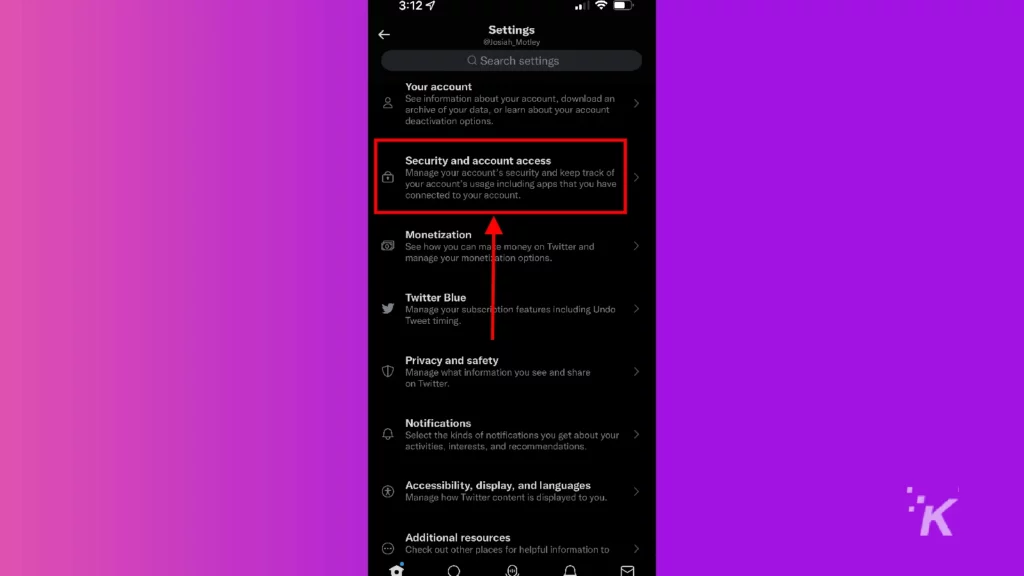
- Selectați Securitate
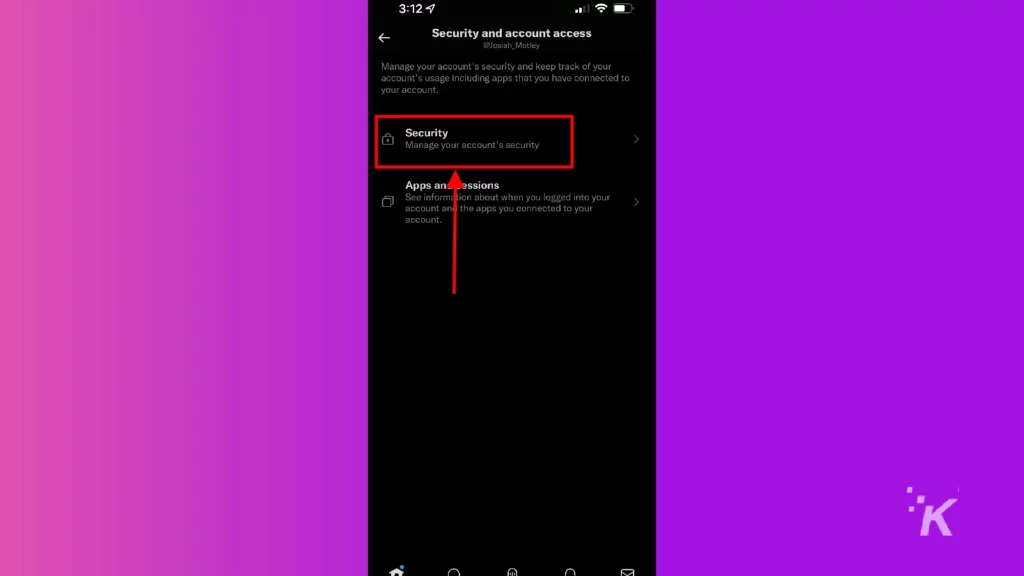
- Atingeți butonul de autentificare cu doi factori
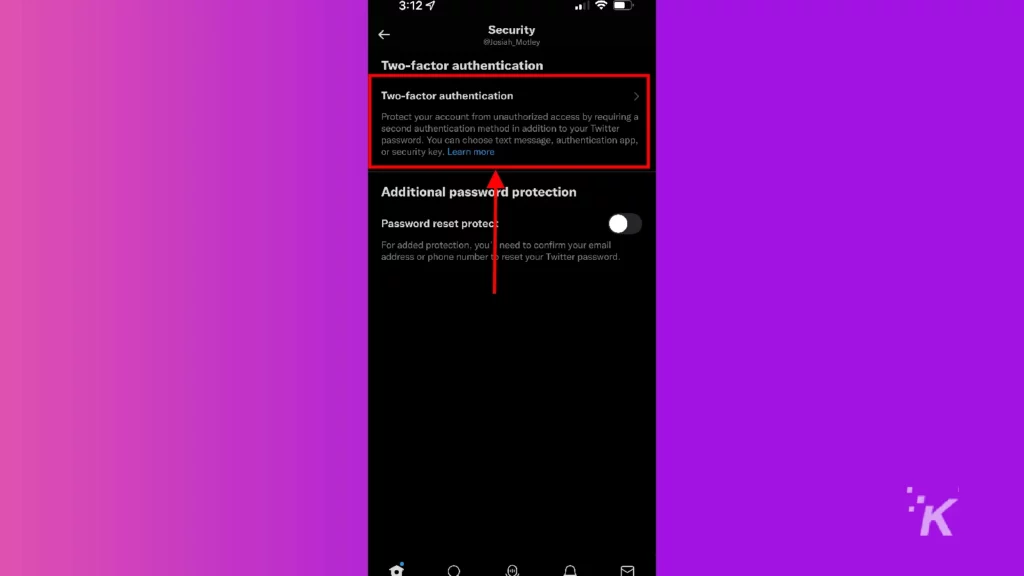
- Alegeți opțiunea de autentificare dorită și urmați instrucțiunile de pe ecran
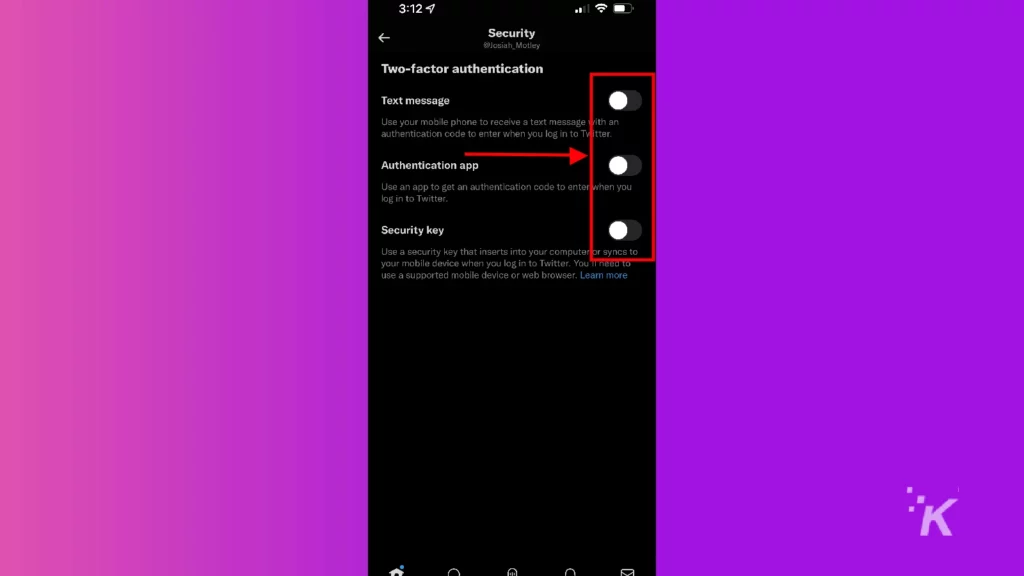
Și așa configurați autentificarea cu doi factori pe iPhone. Similar cu versiunea Android, utilizarea opțiunii Cheie de securitate va deschide site-ul mobil Twitter într-un browser. Ar trebui să se sincronizeze automat cu orice aplicație de autentificare dacă alegeți această metodă.
Configurați autentificarea cu doi factori pe Twitter și economisiți potențiale bătăi de cap
Fă-ți o favoare și continuă și configurează autentificarea cu doi factori pentru contul tău Twitter. Vă poate salva de potențiale hack-uri și compromisuri de cont care ar fi fost evitate altfel.
Indiferent dacă utilizați Twitter în principal pe dispozitivul mobil sau pe un computer, configurarea autentificării cu doi factori este relativ simplă.
Și poți chiar să selectezi cea mai bună opțiune pentru tine, astfel încât autentificarea cu doi factori să nu devină incomod.
Acest nivel suplimentar de securitate oferă protecție împotriva hackerilor, oferindu-vă în același timp o liniște suplimentară că contul dvs. este în siguranță.
Fără acces la metoda ta de autentificare cu doi factori, utilizatorii neautorizați nu se pot conecta la contul tău Twitter.
Ai vreo părere despre asta? Anunțați-ne mai jos în comentarii sau transmiteți discuția pe Twitter sau Facebook.
Recomandările editorilor:
- Cum să dezactivezi notificările Twitter Spaces
- Iată cum să adăugați o adresă de criptomonedă cu Sfaturi Twitter
- Cum se creează o listă Twitter
- Iată cum puteți vedea pe ce liste Twitter vă aflați
